Устали повторно заходить в приложение Discord в Linux? Хотите сделать резервную копию своих настроек, чтобы упростить задачу? Следуйте этому руководству, и вы узнаете все о том, как легко сделать резервную копию и восстановить настройки Discord в Linux!
Посмотреть настройки Discord
Если вы устанавливаете Discord в Linux , загрузив пакет DEB или используя другой способ получения программы, которая не использует Snap или Flatpak, все настройки программы сохраняются в вашей домашней папке внутри каталога ~ / .config . Чтобы просмотреть содержимое этой папки, используйте команду ls . Убедитесь, что вы используете модификатор -a , чтобы увидеть все скрытые файлы в этом каталоге.
Чтобы получить доступ к папке настроек Discord , выполните:
cd ~ / .config / дискорд
Затем просмотрите содержимое Discord с помощью ls .
ls -a
Использование компакт-диска должно работать и дать вам мгновенный доступ к настройкам программы на вашем ПК с Linux. Если приведенные выше команды не работают, но у вас установлено приложение Discord, вам может потребоваться выйти и снова войти в систему. После повторного входа в систему настройки должны быть в правильном месте.
Резервное копирование настроек Discord
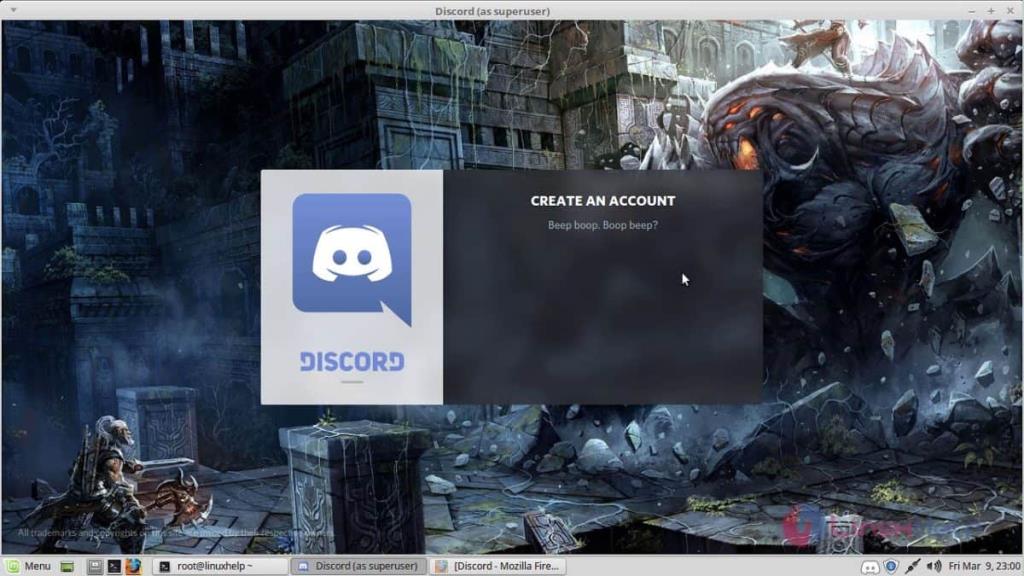
Лучший способ сделать резервную копию настроек вашего приложения Discord для Linux - создать полный сжатый tar-архив ~ / .config / discord. Чтобы создать новый архив Tar, загрузите окно терминала и с помощью команды CD перейдите в папку ~ / .config .
Примечание: этот метод резервного копирования работает только для версий Discord, которые устанавливаются непосредственно на ваш компьютер с Linux (Deb, TarGZ или AUR). Он может не работать с пакетом Discord Flatpak или Snap, так как эти версии используют собственную настройку частной файловой системы.
cd ~ / .config
Используйте команду tar, чтобы создать новый архив Tar. Для достижения наилучших результатов используйте формат TarGZ. Это знакомый формат, и все операционные системы Linux работают с ним.
Примечание: хотя TarGZ является предпочтительным, есть и другие типы архивов Tar, которые вы можете использовать, например TarBz.
tar -czvf discord-settings-backup.tar.gz раздор
Позвольте инструменту архивирования Tar сжимать и создавать ваш файл настроек Discord. Когда процесс сжатия завершится, используйте команду mv для перехода в каталог документов.
mv discord-settings-backup.tar.gz ~ / Документы
После завершения резервного копирования Discord вы можете поместить этот файл в онлайн для безопасного хранения. Однако эта резервная копия небезопасна, поэтому делайте это на свой страх и риск.
Установить GPG
Взять файл резервной копии и загрузить его в Интернет можно, но это плохая идея. Он разблокирован, и любой может повлиять на этот файл, извлечь его и использовать для доступа к вашей учетной записи Discord. Поэтому, если вы планируете хранить эту резервную копию в Интернете, рекомендуется использовать шифрование, например GPG.
С помощью такого инструмента, как GPG, он позволит вам взять ваш архив Discord TarGZ, скрыть его и гарантировать, что только у вас есть к нему доступ. Установите GPG в свою систему Linux, введя приведенные ниже команды для вашей ОС Linux.
Ubuntu
sudo apt установить gpg
Debian
sudo apt-get install gpg
Arch Linux
sudo pacman -S gnupg
Fedora
sudo dnf установить gpg
OpenSUSE
sudo zypper установить gpg
Общий Linux
GPG широко доступен в Linux. Он есть даже в самых малоизвестных дистрибутивах. Чтобы установить, найдите в диспетчере пакетов «gpg».
Зашифровать резервную копию
Теперь, когда инструмент шифрования GPG работает на вашем ПК с Linux, вы сможете зашифровать свой архив Discord TarGZ. Используя терминал, перейдите в каталог ~ / Documents, где находится резервная копия.
cd ~ / Документы
Затем используйте команду gpg, чтобы создать новый зашифрованный файл. При создании нового зашифрованного файла обязательно используйте надежный пароль. Если вы не используете надежный пароль, шифрование будет бессмысленным.
Примечание: не можете получить надежный и надежный пароль? Strongpasswordgenerator.com поможет вам!
gpg -c дискорд-настройки-резервное копирование.tar.gz
Запуск команды gpg выведет новый файл. Этот файл называется discord-settings-backup.tar.gz . gpg . Он полностью заблокирован и недоступен для всех, если не введен специальный пароль.
Восстановить резервную копию настроек Discord
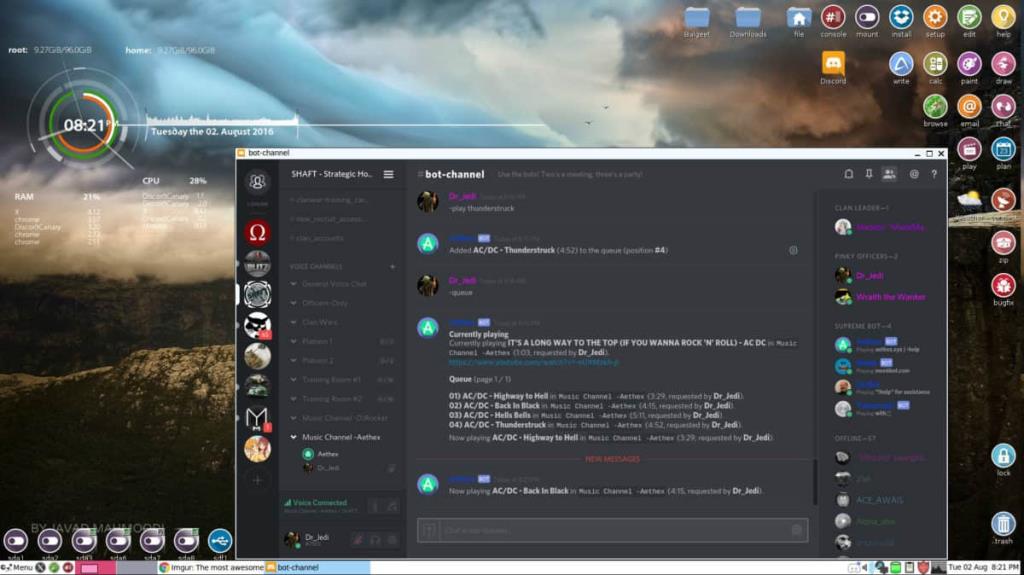
Чтобы восстановить резервную копию GPG Discord, откройте окно терминала. Затем используйте ключ компакт-диска, чтобы переместить сеанс терминала в папку ~ / Documents, где хранится резервная копия.
cd ~ / Документы
Сделайте копию резервной копии discord-settings-backup.tar.gz.gpg и поместите ее в папку ~ / .config в вашем домашнем каталоге, используя команду cp .
cp discord-settings-backup.tar.gz.gpg ~ / .config
Переместитесь из папки ~ / Documents в папку ~ / .config с помощью команды CD .
cd ~ / .config
Расшифруйте файл резервной копии с помощью команды gpg .
gpg discord-settings-backup.tar.gz.gpg
После расшифровки бэкапа самое время распаковать архив TarGZ с настройками Discord в папку ~ / .config . Используя команду tar , извлеките настройки Discord.
tar xvf дискорд-настройки-резервное копирование.tar.gz
Запуск команды tar должен мгновенно извлечь и восстановить настройки Discord на вашем ПК с Linux.

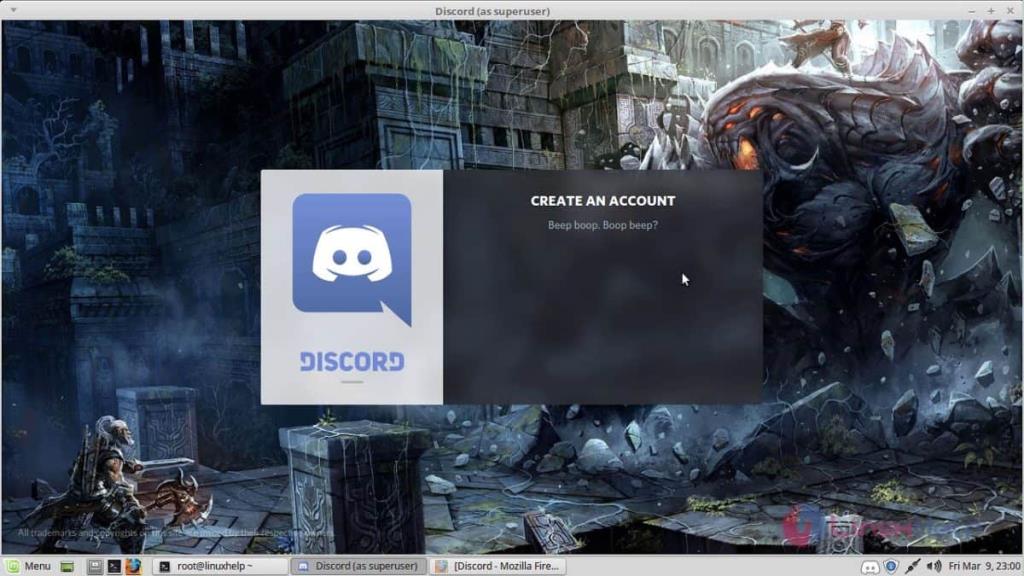
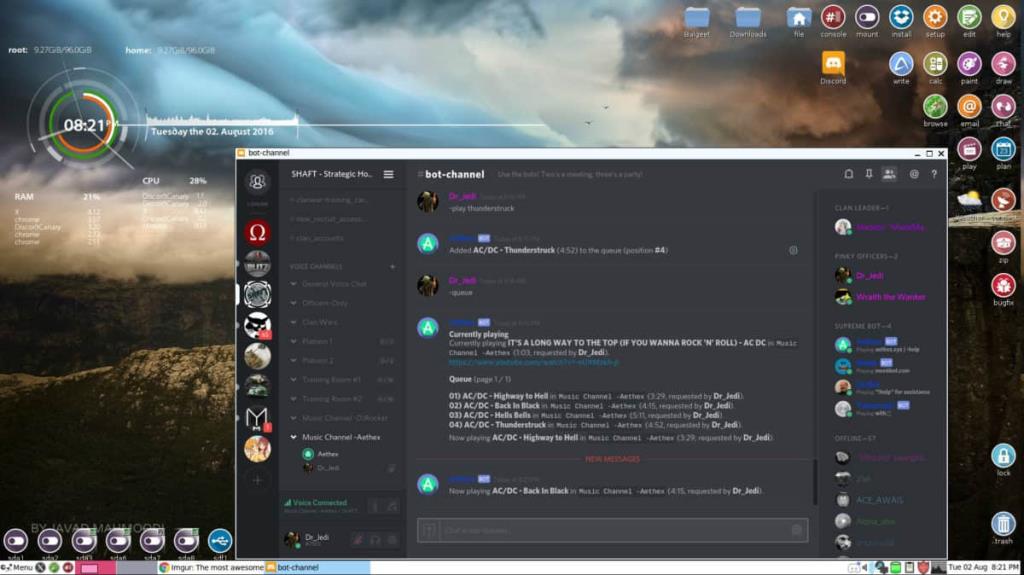



![Загрузите FlightGear Flight Simulator бесплатно [Развлекайтесь] Загрузите FlightGear Flight Simulator бесплатно [Развлекайтесь]](https://tips.webtech360.com/resources8/r252/image-7634-0829093738400.jpg)




